De nombreux utilisateurs n'optent pas ou ne recommandent même pas les derniers Chromebooks, car ils ne disposent pas de la plupart des applications créatives d'Adobe et de Microsoft. Bien que cela soit vrai, les choses semblent changer maintenant grâce à l'introduction de la prise en charge des applications Linux et Android sur Chrome OS. Désormais, vous pouvez modifier des photos, créer des graphiques vectoriels et continuer à modifier vos fichiers PSD lourds sur Chromebook de manière transparente. Donc, dans cet article, nous vous présentons les 10 meilleurs éditeurs de photos pour Chromebook que vous devriez utiliser en 2020. La plupart de ces applications sont des éditeurs de photos hors ligne afin que vous puissiez confortablement éditer vos photos sans accès à Internet. Maintenant sur cette note, allons-y et déballons la liste pour trouver votre choix d'éditeur de photos.
Meilleurs éditeurs de photos pour Chromebook en 2020
Ici, nous avons mentionné 10 éditeurs d'images polyvalents qui non seulement traitent des photos, mais vous permettent également de créer des graphiques vectoriels, des bandes dessinées, des bannières et bien plus encore. À votre grande surprise, nous avons inclus également une alternative à Microsoft Paint pour les Chromebooks. De plus, sur les 10 applications incluses ici, 7 éditeurs de photos sont complètement hors ligne afin que vous puissiez les utiliser à tout moment et n'importe où sans avoir besoin d'Internet..
Avant de commencer, assurez-vous d'avoir configuré le conteneur Linux pour installer les applications Linux; a activé le Play Store (rendez-vous au n ° 12) pour les applications Android et l'accélération GPU pour de meilleures performances des applications sur votre Chromebook. Maintenant que cela a été fait, passons à la liste.
1. GIMP
Grâce à la prise en charge de Linux, nous ne sommes plus limités aux applications Web et Android sur Chromebook. Vous pouvez désormais installer et utiliser de manière fiable de nombreuses excellentes applications Linux, y compris de puissants éditeurs de photos. Donc, si vous recherchez le meilleur éditeur de photos, puis-je recommander le populaire programme open source, gratuit et multiplateforme appelé GIMP? Oui, vous pouvez utiliser ce programme génial sur votre Chromebook et il fonctionne assez bien après les dernières mises à jour.
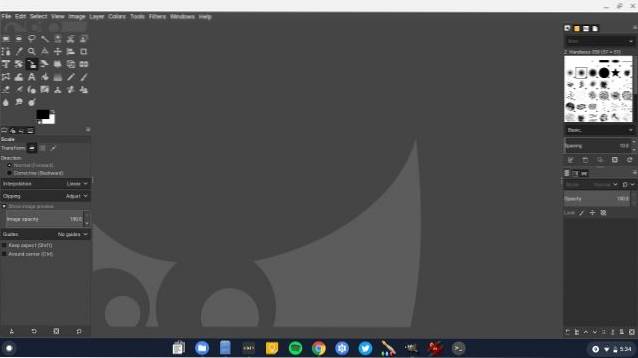
L'interface utilisateur est assez similaire à celles que nous avons sur Windows et les fonctionnalités sont les mêmes sans aucune omission. La meilleure partie est que, après la prise en charge de l'accélération GPU sous Linux, les performances ont fait un énorme bond en avant. Vous pouvez créer et manipuler des images à la volée; tirer parti des couches et des outils avancés comme le lasso, la liquéfaction, la transformation de la cage et d'innombrables autres choses. Pour dire les choses simplement, si vous voulez une alternative Photoshop capable sur Chromebook, GIMP est le meilleur éditeur de photos que vous pouvez opter pour.
- Comment installer: Ouvrez le terminal et exécutez la commande ci-dessous. Après l'installation, vous trouverez l'application dans le tiroir d'applications dans le dossier des applications Linux.
sudo apt-get install gimp
2. Photopea
Si vous ne pouvez pas vivre sans Adobe Photoshop et avez besoin de tous les outils et fonctionnalités puissants, optez pour Photopea. C'est une application Web qui est étonnamment similaire à l'interface utilisateur de Photoshop et prend en charge PSD (Adobe Photoshop), Formats de fichiers XCF (GIMP), RAW et SKETCH. Bien sûr, ce n'est pas une application native, mais croyez-moi, elle est assez puissante et possède tous les outils nécessaires. Le développeur affirme que vous pouvez importer des projets PSD - des fichiers bien au-dessus de 100 Mo - et continuer à éditer des photos sur votre Chromebook de manière transparente.
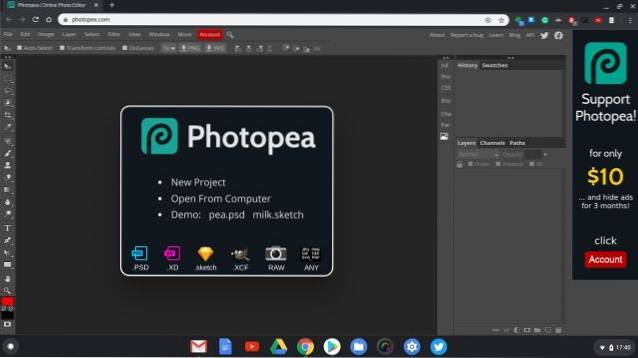
Il prend en charge de nombreuses techniques vectorielles et bibliothèques disponibles nativement sur Adobe Photoshop. Mais ce n'est pas tout. Photopea est entièrement gratuit et vous pouvez continuer à éditer des photos sans aucune restriction de temps. Dans l'ensemble, mon choix de choix pour éditer des photos sur Chromebook est Photopea car cela fonctionne simplement et sans aucun problème tenace. De plus, pour les utilisateurs qui n'ont pas de support Linux sur leur Chromebook, cette application Web peut être une aubaine.
Découvrez Photopea (Gratuit, à partir de 10 $ / 3 mois)
3. Pixlr
Pixlr est un éditeur de photos recommandé depuis longtemps sur les Chromebooks, mais cela demande à nouveau d'être répété. Récemment, Pixlr a publié une nouvelle interface pour son éditeur de photos qui prend en charge les calques, des outils tels que le lasso, le clonage, la sélection et bien plus encore. Contrairement à la précédente, où vous pouviez simplement modifier les effets de couleur, recadrer l'image, etc., vous disposez désormais d'une suite complète d'outils d'édition d'image. Et la meilleure partie est qu'il n'est pas encombré de fonctionnalités avancées, au lieu de cela, il veut toujours être une simple plate-forme de retouche photo pour les utilisateurs généraux. Donc, si vous êtes quelqu'un qui souhaite une application conviviale qui vous permet d'améliorer, de manipuler et de créer des images, Pixlr est le meilleur éditeur de photos que vous puissiez choisir. En outre, il existe une version bêta de Pixlr qui a des fonctionnalités légèrement plus avancées afin que vous puissiez vérifier cela aussi.
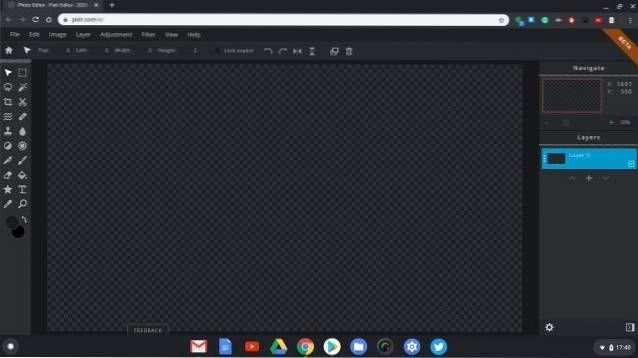
Découvrez Pixlr (Libérer)
Découvrez Pixlr (Gratuit, en bêta)
4. Polarr
Polarr est une autre application recommandée pour la retouche photo sur Chromebook en raison de son grand nombre de filtres et d'effets d'image. Cependant, je le recommande principalement parce que Polarr propose une application hors ligne et vous pouvez l'utiliser sans avoir besoin d'Internet du tout. Cela dit, gardez à l'esprit que Polarr ne vous permet pas de sélectionner la résolution de la toile et de créer des images à partir de zéro à la place, il s'agit simplement d'un programme de manipulation de photos. Donc, si tu veux ajuster la composition de l'image, appliquer des filtres, masquer des images, superposez plusieurs images et ajustez les dégradés, puis Polarr est vraiment une excellente application à votre disposition. Sans oublier que l'interface utilisateur est assez élégante et moderne, ce qui devrait vous aider lors de l'édition d'images en déplacement.
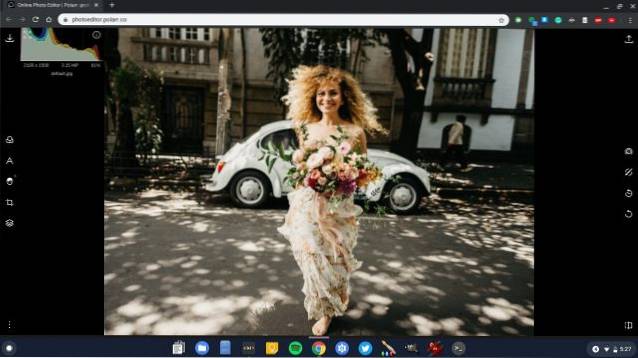
Découvrez Polarr (Libérer)
5. Canva
Canva est l'un de mes éditeurs de photos préférés que j'utilise régulièrement sur mon Chromebook. La raison est sa approche directe sans bourrer l'éditeur d'image avec d'innombrables fonctionnalités. Vous souhaitez créer un collage? Faites simplement glisser vos images et vous avez terminé. Vous souhaitez créer une bannière? Choisissez simplement un modèle d'arrière-plan dans sa bibliothèque et sa typographie et vous avez terminé. Pas besoin d'installer une police et d'assurer sa compatibilité. Tout est disponible et là. Tous ceux-ci modèles prêts à l'emploi et bibliothèque d'œuvres d'art impressionnantes, les graphiques et les packs d'icônes en font l'un des meilleurs éditeurs de photos de cette liste. Donc, si vous avez besoin d'un éditeur de photos pour créer des collages, des flyers, des affiches et un logo, ne cherchez pas plus loin que Canva.
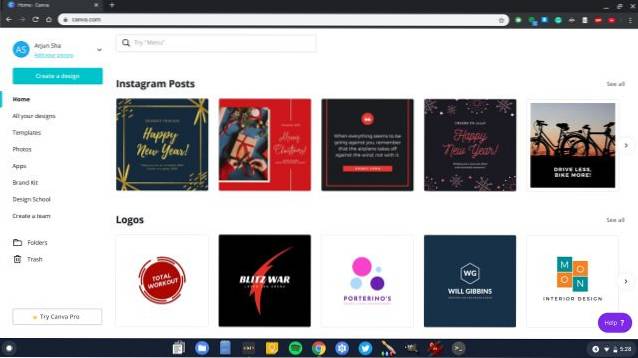
Découvrez Canva (Libérer)
6. Adobe Lightroom
Pour les utilisateurs d'Adobe, aucun autre programme ou outil ne suffit à leurs besoins spécifiques et nous le comprenons. Donc, si vous souhaitez utiliser le programme de manipulation d'image populaire sur votre Chromebook, Play Store a la réponse pour vous. Avec le support des applications Android, maintenant vous pouvez installer et utiliser Adobe Lightroom sur votre Chromebook de manière transparente. Il contient presque toutes les fonctionnalités de bureau et apporte une série de nouvelles améliorations, en particulier pour les Chromebooks..
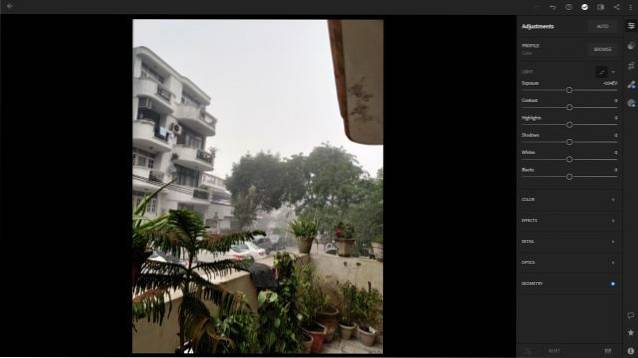
Tout d'abord, contrairement aux autres applications de retouche photo Android, Adobe Lightroom s'installe et fonctionne parfaitement, que votre Chromebook soit équipé d'une puce Intel ou ARM. La performance est donc vraiment bonne et ne surprend pas du tout. Ensuite, cette version Android d'Adobe Lightroom prend également en charge la souris, le clavier et l'écran tactile. Ainsi, vous pouvez éditer les images à votre guise et avec une bien meilleure clarté. Donc, si vous voulez le meilleur éditeur de photos pour l'amélioration de l'image sur Chromebook, utilisez simplement Adobe Lightroom et en avez fini avec lui..
Découvrez Adobe Lightroom (Gratuit, offre des achats intégrés)
7. Snapseed
Snapseed est une application de retouche photo extrêmement populaire sur Android, juste derrière Adobe Lightroom. Pour beaucoup de ceux qui ne maîtrisent pas la suite d'applications Adobe, y compris moi, Snapseed est une bien meilleure alternative pour les améliorations de photos sur les Chromebooks. Il est très similaire à Adobe Lightroom dans un sens, mais plus simplifié et contient des fonctionnalités vraiment intéressantes. Par exemple, vous avez l'outil de guérison qui peut supprimer des objets des images en utilisant les techniques intelligentes de Google. Il existe également l'outil Perspective pour recréer des scènes en fonction de l'atmosphère adjacente. En plus de cela, vous bénéficiez de toutes les fonctionnalités de base telles que le HDR, le mappage de l'exposition, la composition des couleurs pour régler une image, etc. Et la meilleure partie est qu'il prend également en charge le format de fichier RAW. Donc, si vous souhaitez modifier des images RAW lourdes sur votre Chromebook, Snapseed vous sera d'une grande aide..
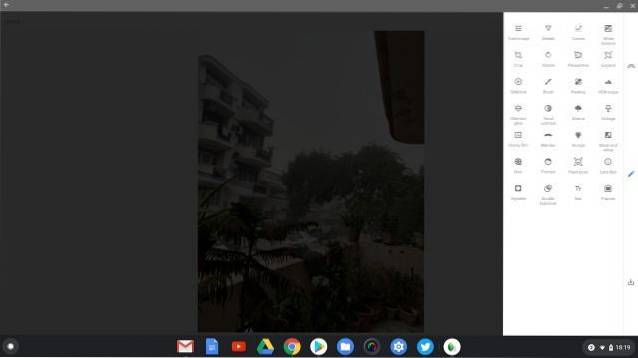
Découvrez Snapseed (Libérer)
8. Gravit Designer
Gravit ne correspond pas exactement aux lignes de retouche photo, mais il vous permet de créer des images à partir de zéro. En substance, c'est une alternative d'Adobe Illustrator qui permet de créer des graphiques vectoriels dès la fondation même. Ici, vous pouvez créer des objets, les définir à l'aide de nombreux éléments de conception, créer des logos, des affiches, etc. Entre autres, il vous permet également de concevoir des illustrations graphiques, de créer une interface utilisateur Web et d'application, des bannières pour les médias sociaux et bien plus encore. Il est clair que Gravit est un programme de qualité professionnelle pour l'édition graphique et si vous recherchiez un tel programme sur Chrome OS, c'est le choix parfait pour vous. En fait, je dirais que c'est mieux que d'installer Inkscape via Linux sur Chromebook. Essayez-le et voyez si cela fonctionne pour vous.

Découvrez Gravit (Libérer)
9. Krita
Krita est un autre programme d'édition de photos et de graphiques de qualité professionnelle, entièrement gratuit et open-source. Vous pouvez l'installer sur votre Chromebook via le conteneur Linux. La raison pour laquelle je mentionne ce programme Linux est qu'il a plusieurs cas d'utilisation pour différents utilisateurs. Par example, vous pouvez également l'utiliser pour la peinture et l'art conceptuel. Ensuite, vous pouvez créer des illustrations et des bandes dessinées en utilisant ce logiciel puissant. En fait, Krita est une application très populaire dans la communauté Linux et de nombreux professionnels l'utilisent pour la peinture numérique. Donc, si jamais vous allez au-delà de la retouche photo et que vous souhaitez créer de l'art graphique sur votre Chromebook, Krita vous ramènera directement à la maison. Lors de mes tests, il a parfaitement fonctionné et sans aucun hoquet.
- Comment installer: Tout d'abord, configurez Flatpak sur votre Chromebook, puis exécutez les commandes ci-dessous. Après l'installation, vous trouverez l'application dans le tiroir d'applications dans le dossier des applications Linux. Vous pouvez également installer cette application via le magasin d'applications GUI mentionné dans le guide lié ci-dessus.
sudo su flatpak installer flathub org.kde.krita
10. Kolourpaint
Bien que Kolourpaint ne soit sûrement pas un éditeur de photos, c'est néanmoins un utilitaire crucial pour les utilisateurs qui sont encore de la vieille école en matière de manipulation d'images. Exemple concret: j'aime utiliser MS Paint sous Windows car cela me permet de redimensionner et recadrer des images, déplacer des parties d'images, augmenter la taille du canevas, annoter et bien plus encore, sans devenir fou de diverses options de barre d'outils. C'est juste simple et ça marche. Depuis que je suis passé au Chromebook, Kolourpaint est devenu le remplacement parfait de Paint, et vous devriez absolument l'essayer.
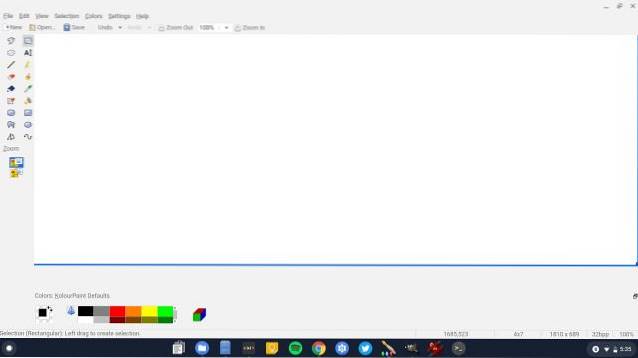
C'est une application Linux et fonctionne exceptionnellement bien quel que soit le format de fichier que vous lui lancez. Vous bénéficiez de toutes les fonctionnalités de MS Paint et en plus de cela, il existe de nouvelles fonctionnalités intéressantes telles que le recadrage automatique par taille de Windows, la possibilité de biaiser les images, l'effet monochrome, etc. Donc, si vous souhaitez modifier vos photos de la même manière que MS Paint, Kolourpaint est un choix absolu pour les Chromebooks. Aussi, c'est miles mieux que l'application Web SumoPaint qui est généralement recommandé comme alternative à MS Paint. Je dirais que si vous voulez un éditeur de photos hors ligne pour Chromebook, ne manquez pas cette application.
- Comment installer: Ouvrez le terminal et exécutez la commande ci-dessous. Après l'installation, vous trouverez l'application dans le tiroir d'applications dans le dossier des applications Linux.
sudo apt-get installer kolourpaint
Meilleurs éditeurs de photos hors ligne pour Chromebook en 2020
C'était donc notre liste des 10 meilleurs éditeurs de photos pour Chromebook en 2020. Nous avons essayé d'inclure autant d'éditeurs de photos hors ligne afin que vous puissiez continuer l'édition d'image sans avoir besoin d'un accès Internet. En plus de cela, nous avons également mentionné quelques applications Web qui se sont considérablement améliorées depuis l'année dernière. Donc, en fonction de vos préférences, allez-y et choisissez l'un des programmes de la liste ci-dessus et vous ne serez pas déçu à coup sûr. Quoi qu'il en soit, tout cela vient de nous. Si vous avez trouvé notre liste d'applications utile, faites un commentaire ci-dessous et faites-le nous savoir.
 Gadgetshowto
Gadgetshowto

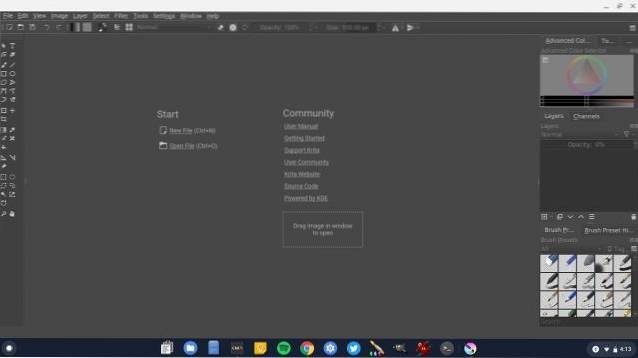
![Astuces de recherche Google du Père Noël hilarant Rap [Vidéo]](https://gadgetshowto.com/storage/img/images/hilarious-santas-google-search-tips-rap-[video].jpg)

